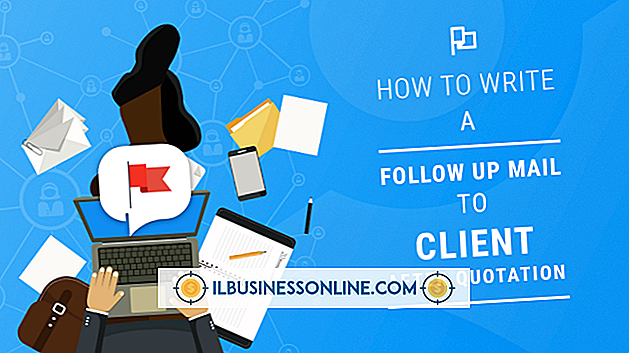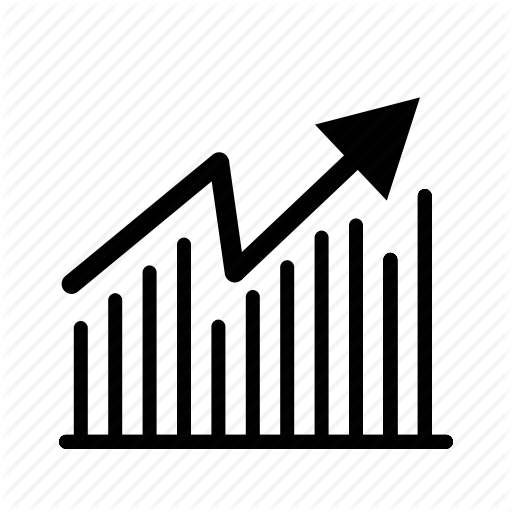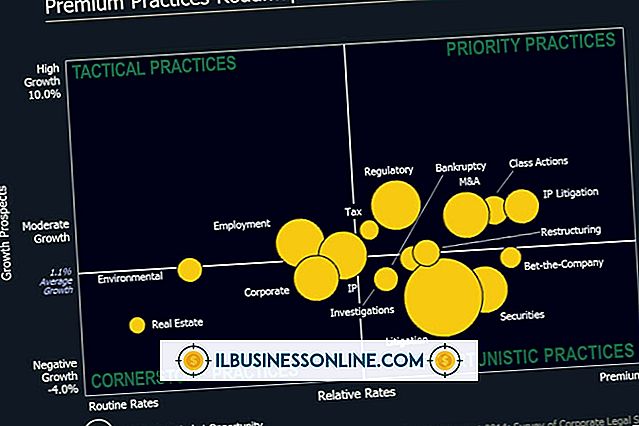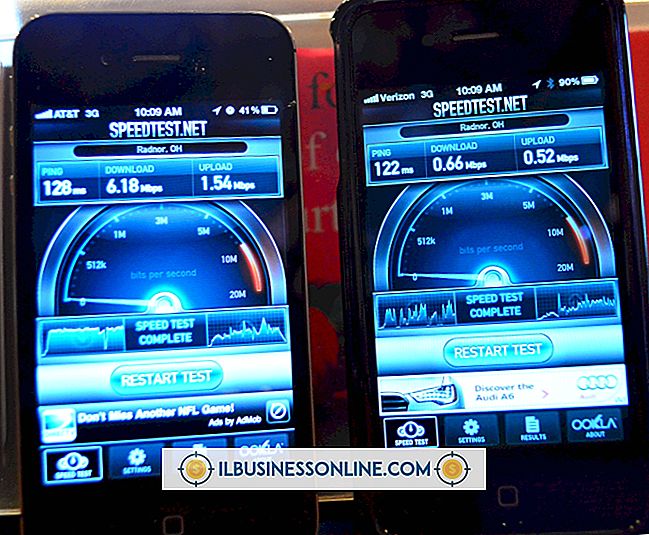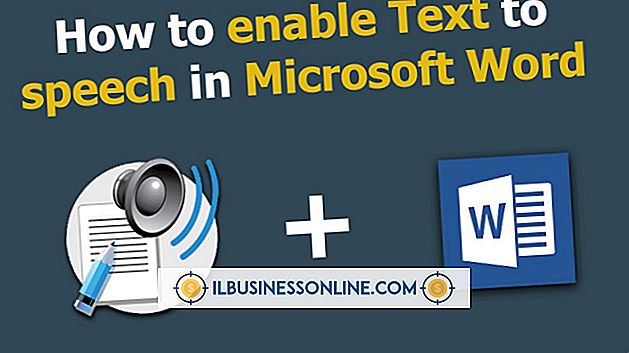FacebookとTwitterをLinkedInとリンクする方法

ソーシャルメディアは、事業主が顧客、仲間、ベンダーに追いつくための貴重な方法です。 Facebook、Twitter、LinkedInのアカウントを接続することで、あなたはあなたのプロフェッショナルなネットワークを成長させ、あなたのコミュニケーションスキルを誇示する機会を得ます。 あなたが特別な情報やあなたの顧客に割引を提供し、個人的なレベルでそれらと対話するならば、これらのアカウントを接続することは消費者の忠誠心を深めることもできます。
FacebookとLinkedInのリンク
1。
Facebookにサインインします。 ニュースフィードの左側には、お気に入り、グループ、アプリなどのさまざまなセクションがあります。 [アプリ]と[App Center]をクリックします。 上部の検索バーに入力すると、LinkedInアプリをすばやく見つけることができます。 結果が表示されたら、[検索フィルタ]の下の[アプリ]をクリックすると、公式のLinkedInアプリが上部に表示されます。
2。
「Go to App」をクリックすると、LinkedInアプリケーションの最初のページに移動します。 「Connect With Facebook」をクリックすると、LinkedInのウィンドウがポップアップされ、LinkedInのEメールアドレスとパスワードを入力するよう求められます。 このウィンドウでは、アプリケーションがLinkedInの情報をインポートする前にFacebookのプライバシー設定を調整することができます。これにより、Facebook上のLinkedInの更新を見る人を制限できます。 プリファレンスを設定したら、[Facebookにログイン]をクリックします。アプリケーションによって情報がインポートされ、LinkedInでFacebookの友達に接続するかどうかが尋ねられます。 必要に応じて「このステップをスキップする」を選んで選択または選択できます。 電子メールの連絡先、LinkedInやFacebookで知っている人、連絡先を手動で入力できるページでLinkedInネットワークを拡張するように招待する手順がさらに4つあります。
3。
インポートプロセスの最後のステップで、2つのLinkedInボタンのうちの1つをクリックします。 ボタンをクリックすると、「LinkedInの無料基本バージョン」または有料アカウントへのアップグレードを選択できます。 選択したら、FacebookアカウントとLinkedInアカウントが接続されます。 あなたはFacebook上でLinkedInからあなたの最新情報を共有することができ、LinkedInは時々あなたがした機会や最近の接続であなたのFacebookの壁に投稿するでしょう。
TwitterをLinkedInにリンクする
1。
LinkedInにログインして「プロフィール」ページをクリックします。 あなたの名前、職歴、および教育の下に、あなたのプロフィールにTwitterアカウントを追加するためのリンクが表示されます。
2。
「Twitterアカウントを追加」をクリックすると、Twitterからポップアップウィンドウが開きます。 ユーザー名とパスワードを入力し、をクリックしてアプリケーションがTwitterアカウントにアクセスできるようにします。
3。
ウィンドウを閉じると、TwitterアカウントはLinkedInプロフィールページのクリック可能なリンクになり、自分のページを閲覧している人は誰でもツイートをクリックして閲覧できるようになります。 LinkedInの更新をTwitterのフォロワーと共有することもできます。
ヒント
- サイト間でデータを共有する場合、プライバシーは常に懸念事項です。 サイトごとに異なる複雑なパスワードを使用してください。
- あるサイトでツイートした情報がLinkedInの誰かに読まれる可能性があることを忘れないでください。また、LinkedInの情報はFacebookの誰かに読まれる可能性があります。 すべてのメディアを接続している場合は、コミュニケーションに精通してください。